แปลงวิดีโอของคุณเป็น HD ด้วยเครื่องมือแปลง 10 รายการเหล่านี้
คุณเคยต้องการให้วิดีโอที่คุณดาวน์โหลดมาดูคมชัดยิ่งขึ้นในรูปแบบ HD 1080p หรือไม่? คุณอยู่ในสถานที่ที่เหมาะสม! คู่มือที่เหมาะสำหรับผู้เริ่มต้นนี้จะแสดงวิธีที่ง่ายที่สุดในการแปลงวิดีโอของคุณให้เป็นคุณภาพความคมชัดสูง เราได้รวบรวมเครื่องมือแปลงวิดีโอ 10 อันดับแรกไว้แล้ว แปลงวิดีโอของคุณเป็น HD 1080p, เหมาะสำหรับทุกคน ไม่ว่าคุณจะเพิ่งเริ่มต้นหรือมีประสบการณ์ในการแก้ไข บอกลากระบวนการที่ซับซ้อนได้เลย เราพร้อมช่วยคุณค้นหาเครื่องมือที่เหมาะสมที่สุดในการทำให้วิดีโอของคุณดูน่าทึ่ง ก้าวเข้าสู่โลกแห่งการแปลงวิดีโอ HD ด้วยกัน!

ส่วนที่ 1 ภาพรวมโดยย่อ: ตัวแปลงวิดีโอ HD 10 อันดับแรก
| ชื่อผลิตภัณฑ์ | รูปแบบที่รองรับ | ดีที่สุดสำหรับ | แผนการกำหนดราคา | วิธี |
| FVC โปรแกรมแปลงวิดีโอออนไลน์ฟรี | MP4, FLV, MKV, MOV และอื่นๆ | การแปลงออนไลน์อย่างรวดเร็วโดยยังคงคุณภาพดั้งเดิมไว้ | ฟรี | ออนไลน์ |
| Aiseesoft Video Converter Ultimate | รองรับรูปแบบมากกว่า 1,000 รูปแบบ รวมถึง 4K, HD, 5K และสูงสุด 8K | คุณสมบัติการตัดต่อวิดีโอ ฟิลเตอร์ คำบรรยาย และการบีบอัดแบบ AI | ใบอนุญาต 1 เดือน: $14.50 อายุการใช้งาน: $49.96 ใบอนุญาตธุรกิจ: $79.96 | ออฟไลน์ |
| Wondershare UniConverter | MP4, AVI, MKV และอื่นๆ | การแปลงที่รวดเร็วโดยไม่กระทบต่อคุณภาพ | แผนถาวร: $79.99 แผนประจำปี: $39.99 แผนเชิงพาณิชย์ $337.46 | ออฟไลน์ |
| เบรกมือ | ดาวน์โหลดได้หลากหลายรูปแบบ รวมถึง MP4, FLV และอื่นๆ | การแปลงไฟล์วิดีโอพร้อมมอบตัวเลือกการปรับแต่งสำหรับพารามิเตอร์วิดีโอและให้เอาต์พุตคุณภาพสูง | ฟรี | ออฟไลน์ |
| ตัวแปลง DivX | รองรับ DivX, AVI, MKV และอื่นๆ | เวอร์ชันฟรีที่ดีพร้อมแผนการชำระเงินที่ไม่แพง | $19.99 ชำระครั้งเดียว | ออฟไลน์ |
| Freemake Video Converter | จัดการวิดีโอ 4K นำเสนอโปรไฟล์ที่ตั้งไว้ล่วงหน้า และการเขียนดีวีดี | คุณสมบัติอเนกประสงค์พร้อมอินเทอร์เฟซที่ใช้งานง่าย | การสมัครสมาชิกรายเดือน: $39.95 การชำระเงินครั้งเดียว: $59.95 สำหรับ | ออฟไลน์ |
| VideoProc แปลง AI | รูปแบบต่างๆ รวมถึง MP4, AVI, MKV, MOV และอื่นๆ | การแปลงวิดีโอ การแก้ไข และอื่นๆ อีกมากมาย | Premium 365: $25.95 สิทธิ์ใช้งานตลอดชีพ: $45.95 สิทธิ์การใช้งานสำหรับครอบครัว: $57.95 | ออฟไลน์ |
| Allavsoft โปรแกรมดาวน์โหลดวิดีโอและเพลง | MP4, AVI, WMV, MOV, FLV และอื่นๆ | การแปลงและดาวน์โหลดวิดีโออย่างรวดเร็ว | ใบอนุญาต 1 เดือน: $19.99 ใบอนุญาต 1 ปี: $29.99 ใบอนุญาตตลอดชีพ: $69.99 | ออฟไลน์ |
| โปรแกรมเพิ่มประสิทธิภาพวิดีโอ Cutouy.pro AI | MP4, webm, mov และ gif | การปรับปรุงคุณภาพวิดีโอ | ฟรี | ออนไลน์ |
| โปรแกรมแปลงวิดีโอ AnyMP4 HD | รูปแบบต่างๆ รวมถึง MP4, AVI, MOV และอื่นๆ | เพิ่มความคมชัดของวิดีโอจาก 420p เป็น 1080p | ราคาตลอดอายุการใช้งาน: $129.00 | ออฟไลน์ |
ส่วนที่ 2 ตัวแปลงวิดีโอ HD 10 อันดับแรกในการแปลงวิดีโอเป็น HD
ในส่วนนี้ เราจะให้คุณดูเครื่องมือแต่ละอย่างอย่างละเอียด สิ่งที่พวกเขาสามารถทำได้ อะไรที่ดีเกี่ยวกับพวกเขา อะไรที่อาจไม่ดีนัก และคำแนะนำโดยย่อ เรามาที่นี่เพื่อให้การเลือกเครื่องมือที่เหมาะสมแปลงวิดีโอของคุณเป็น HD ได้อย่างง่ายดายและง่ายดาย
FVC โปรแกรมแปลงวิดีโอออนไลน์ฟรี
FVC โปรแกรมแปลงวิดีโอออนไลน์ฟรี เป็นเครื่องมือบนเว็บที่ใช้งานง่ายซึ่งเหมาะสำหรับการแปลงวิดีโอเป็น HD นอกจากนั้น คุณยังสามารถเพลิดเพลินกับฟีเจอร์ต่าง ๆ ของมันได้มากขึ้น เช่น การเปลี่ยนรูปแบบตามที่คุณต้องการ ใช้งานได้กับไฟล์วิดีโอและไฟล์เสียงหลายประเภท เช่น MP4, FLV, MKV, MOV และอื่นๆ นอกจากนี้คุณยังสามารถส่งออกวิดีโอได้โดยไม่เสียคุณภาพ ทำให้เป็นเครื่องมือฟรีที่มีประโยชน์
ข้อดี
- ใช้งานฟรีโดยสมบูรณ์
- การแปลงออนไลน์อย่างรวดเร็วโดยยังคงคุณภาพดั้งเดิมไว้
- ไม่จำเป็นต้องติดตั้งซอฟต์แวร์ใดๆ
จุดด้อย
- ต้องการการเชื่อมต่ออินเทอร์เน็ต
คู่มือฉบับย่อ:
ขั้นตอนที่ 1. ไปที่เว็บไซต์ FVC Free Video Converter Online
ขั้นตอนที่ 2. คลิก เพิ่มไฟล์เพื่อแปลง และเลือกไฟล์วิดีโอของคุณ
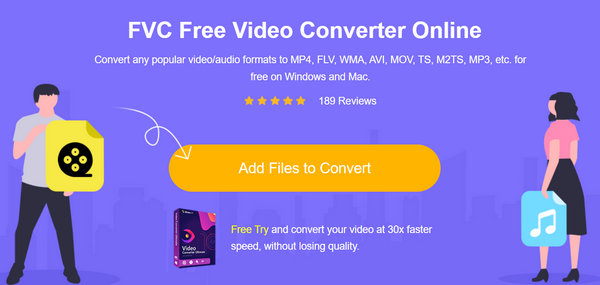
ขั้นตอนที่ 3. เลือกรูปแบบที่ต้องการแล้วคลิก เกียร์ ไอคอนเพื่อตั้งค่าความละเอียด บิตเรตของวิดีโอ ฯลฯ ด้วยตนเอง
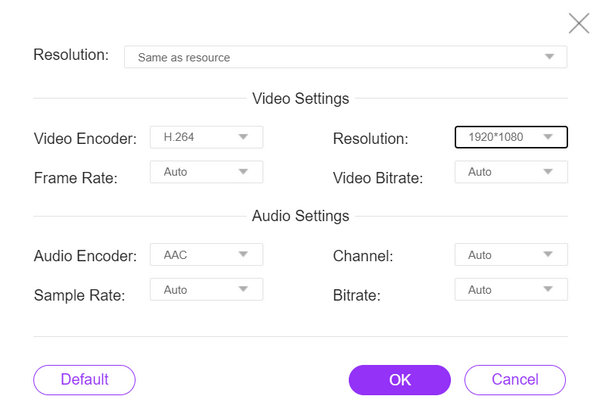
นอกจากนี้ยังสามารถตั้งค่าสิ่งที่เหมาะกับวิดีโอของคุณโดยอัตโนมัติ
ขั้นตอนที่ 4. หากต้องการเริ่มการแปลง ให้คลิกที่ แปลง ปุ่ม. จากนั้นเลือกหรือสร้าง แฟ้มใหม่ โดยที่วิดีโอจะถูกบันทึกโดยอัตโนมัติ
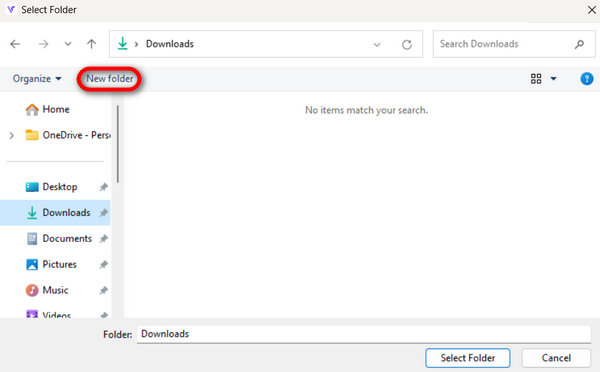
เมื่อเสร็จแล้ว คุณจะเห็นข้อความแจ้งว่าการแปลงของคุณเสร็จสมบูรณ์
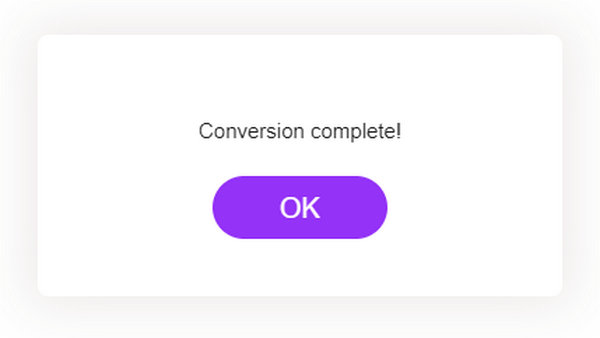
FVC Free Video Converter Online ทำงานได้อย่างมหัศจรรย์อย่างแท้จริง ด้วยขั้นตอนง่ายๆ คุณสามารถแปลงวิดีโอของคุณเป็น HD 1080p ได้อย่างง่ายดายและมีประสิทธิภาพ
Aiseesoft Video Converter Ultimate
Aiseesoft Video Converter Ultimate เป็นเครื่องมือที่รองรับมากกว่า 1,000 รูปแบบและสามารถแปลงวิดีโอเป็น HD, 4K, 5K และสูงถึง 8K นอกเหนือจากนั้น คุณยังสามารถครอบตัด รวม ตัดแต่ง และหมุนวิดีโอที่คุณได้ขยายขนาดได้ คุณสามารถทำอะไรได้มากขึ้นด้วยเครื่องมือนี้ ทำให้เป็นหนึ่งในเครื่องมือแปลงวิดีโอที่ดีที่สุด
ข้อดี
- การสนับสนุนรูปแบบที่ครอบคลุม
- ความสามารถในการตัดต่อวิดีโอขั้นสูง
- เอาต์พุตคุณภาพสูง
จุดด้อย
- แผนการชำระเงินจำเป็นสำหรับการเข้าถึงแบบเต็ม
คู่มือฉบับย่อ:
ขั้นตอนที่ 1. ขั้นแรกให้คลิกที่ดาวน์โหลดฟรีเพื่อรับซอฟต์แวร์ เมื่อดาวน์โหลดแล้ว ให้ดำเนินการต่อและติดตั้งลงในคอมพิวเตอร์ของคุณ
ดาวน์โหลดฟรีสำหรับ Windows 7 หรือใหม่กว่าดาวน์โหลดอย่างปลอดภัย
ดาวน์โหลดฟรีสำหรับ MacOS 10.7 หรือใหม่กว่าดาวน์โหลดอย่างปลอดภัย
ขั้นตอนที่ 2. จากนั้นเพิ่มไฟล์ที่คุณต้องการแปลงโดยคลิกที่ เพิ่มไฟล์ ปุ่ม.
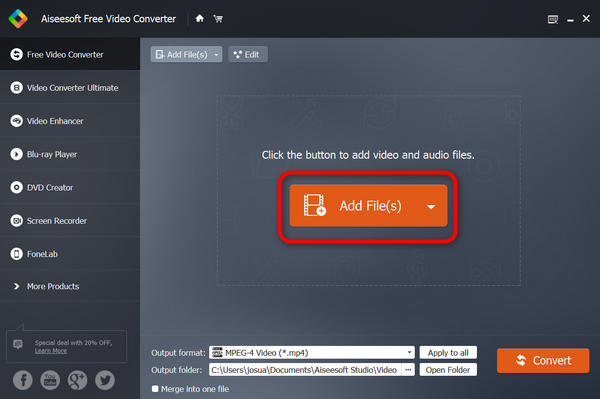
ขั้นตอนที่ 3. ตอนนี้คลิกที่ รูปแบบเอาต์พุต ตัวเลือกแบบเลื่อนลงเพื่อเปลี่ยนรูปแบบของไฟล์วิดีโอของคุณ
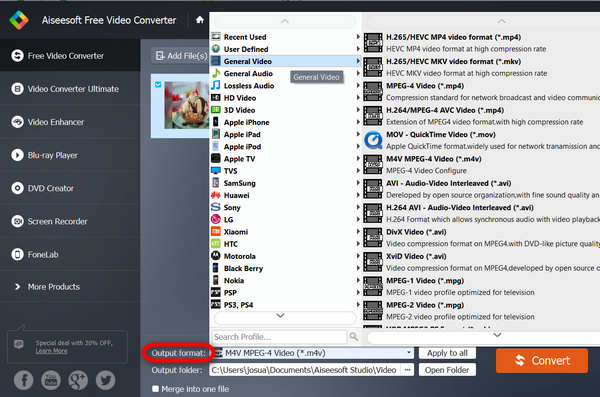
ขั้นตอนที่ 4. สุดท้าย หากต้องการแปลงไฟล์วิดีโอ ให้คลิกที่ แปลงทั้งหมด ปุ่ม. จากนั้นคุณสามารถบันทึกไฟล์หลังจากนั้นได้
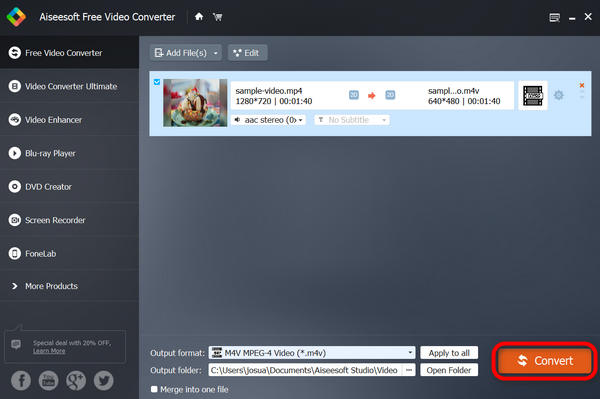
ด้วย Aiseesoft Video Converter Ultimate การแปลงวิดีโอของคุณให้มีความละเอียดที่คุณต้องการนั้นไม่ใช่ปัญหา นอกจากนี้ยังรองรับรูปแบบวิดีโอต่าง ๆ ทำให้สะดวกในการแปลงวิดีโอด้วยรูปแบบที่แตกต่างกัน
Wondershare UniConverter
Wondershare UniConverter เป็นกล่องเครื่องมือวิดีโอที่ครอบคลุมซึ่งผู้ใช้สามารถแปลงวิดีโอเป็น 1080p HD รองรับรูปแบบวิดีโอยอดนิยมที่หลากหลาย และนำเสนอคุณสมบัติการแก้ไขที่คุณสามารถใช้ไม่เพียงแต่ในการแปลงวิดีโอของคุณเท่านั้น แต่ยังเพื่อยกระดับวิดีโออีกด้วย
ข้อดี
- การแปลงความเร็วสูง
- การประมวลผลเป็นชุด
- เครื่องมือตัดต่อวิดีโอ
จุดด้อย
- แผนการชำระเงินจำเป็นสำหรับการเข้าถึงแบบเต็ม
- คุณสมบัติบางอย่างอาจล้นหลามสำหรับผู้เริ่มต้น
คู่มือฉบับย่อ:
ขั้นตอนที่ 1. ดาวน์โหลดและติดตั้ง Wondershare UniConverter
ขั้นตอนที่ 2. นำเข้าไฟล์วิดีโอของคุณ
ขั้นตอนที่ 3. เลือกรูปแบบที่คุณต้องการ
ขั้นตอนที่ 4. คลิก แปลง เพื่อเริ่มกระบวนการแปลงวิดีโอ 1080p HD จากนั้นคุณสามารถเล่นไฟล์ที่แปลงแล้วของคุณบนไฟล์ เครื่องเล่นวิดีโอ HD 1080p.
เบรกมือ
HandBrake คือเครื่องมือซอฟต์แวร์โอเพ่นซอร์สฟรีที่ใช้สำหรับการแปลงรหัสและการแปลงวิดีโอ ช่วยให้ผู้ใช้สามารถแปลงวิดีโอจากรูปแบบหนึ่งไปเป็นอีกรูปแบบหนึ่ง ปรับการตั้งค่าวิดีโอต่างๆ และแปลงวิดีโอเป็นความละเอียด HD 1080p
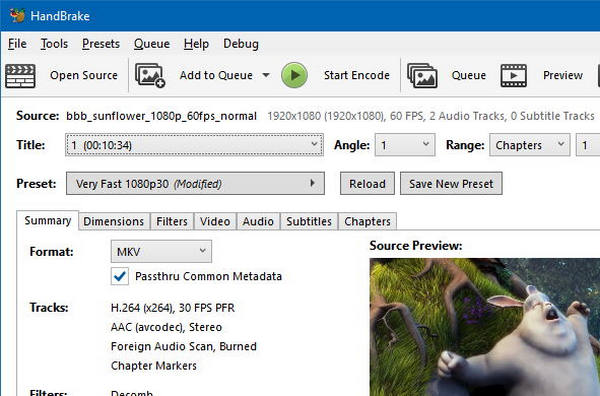
ข้อดี
- ฟรีและโอเพ่นซอร์ส
- รองรับรูปแบบที่หลากหลาย
- อนุญาตให้ปรับแต่งพารามิเตอร์วิดีโอ
- ให้เอาต์พุต HD 1080p คุณภาพสูง
- ใช้งานได้หลายระบบปฏิบัติการ
จุดด้อย
- อินเทอร์เฟซที่ซับซ้อนสำหรับผู้เริ่มต้น
- การแปลงไฟล์ขนาดใหญ่อาจใช้เวลานาน
- ความสามารถในการแก้ไขมีจำกัดเมื่อเทียบกับซอฟต์แวร์เฉพาะ
คู่มือฉบับย่อ:
ขั้นตอนที่ 1. ดาวน์โหลดและติดตั้ง HandBrake บนอุปกรณ์ของคุณ
ขั้นตอนที่ 2. คลิกที่ไฟล์หรือ โอเพ่นซอร์ส เพื่อนำเข้าวิดีโอที่คุณต้องการแปลง
ขั้นตอนที่ 3. ในส่วนปลายทาง ให้ระบุตำแหน่งที่คุณต้องการบันทึกไฟล์ที่แปลงแล้วและตั้งชื่อ
ขั้นตอนที่ 4. สำรวจการตั้งค่าเอาต์พุตและเลือกค่าที่ตั้งล่วงหน้าหรือกำหนดการตั้งค่าด้วยตนเองสำหรับเอาต์พุต HD 1080p
ขั้นตอนที่ 5. สุดท้ายคลิกปุ่มเริ่มเพื่อเริ่มการแปลงวิดีโอ
ตัวแปลง DivX
DivX Converter เป็นโซลูชั่นที่สมบูรณ์แบบสำหรับการแปลงวิดีโอเป็น HD ออนไลน์ ซอฟต์แวร์อเนกประสงค์นี้มีชื่อเสียงในด้านความสมดุลระหว่างไฟล์คุณภาพสูงและขนาดไฟล์ที่กะทัดรัด ด้วยการใช้เครื่องมือนี้ คุณสามารถแปลงวิดีโอของคุณเป็น HD ได้อย่างง่ายดาย รับประกันความคมชัดของภาพที่เหนือกว่า ขณะเดียวกันก็เพิ่มประสิทธิภาพการจัดเก็บไฟล์และความเข้ากันได้สำหรับการแชร์หรือการสตรีมออนไลน์
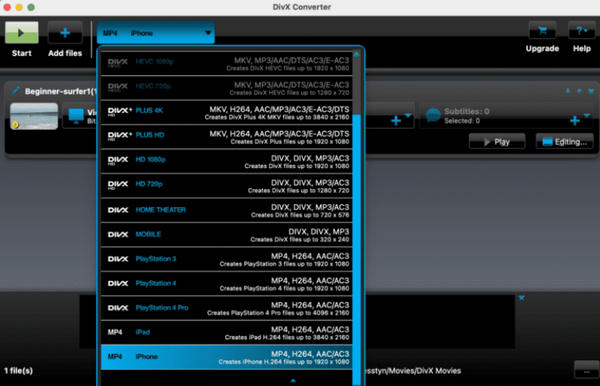
ข้อดี
- มีเวอร์ชันฟรีที่เหมาะสมให้บริการ
- แผนการชำระเงินที่ไม่แพง
- รองรับการแปลงวิดีโอคุณภาพสูง
จุดด้อย
- คุณสมบัติที่จำกัดเมื่อเทียบกับตัวแปลงอื่นๆ
- อินเทอร์เฟซอาจรู้สึกล้าสมัย
คู่มือฉบับย่อ:
ขั้นตอนที่ 1. ดาวน์โหลด DivX Converter และติดตั้งลงในคอมพิวเตอร์ของคุณ
ขั้นตอนที่ 2. จากนั้น นำเข้าไฟล์วิดีโอ SD ของคุณ
ขั้นตอนที่ 3. เลือกรูปแบบเอาต์พุต: เลือกรูปแบบที่ต้องการ (เช่น DivX, AVI) ปรับแต่งการตั้งค่า: ปรับการตั้งค่าวิดีโอหากจำเป็น
เริ่มการแปลง: คลิก แปลง เพื่อเริ่มกระบวนการแปลง 1080p HD
iDealshare VideoGo
iDealshare VideoGo มีคุณภาพสูง แปลงวิดีโอ HD และเครื่องมือแก้ไข มันถูกออกแบบมาสำหรับผู้ใช้ทุกประเภท ดังนั้นไม่ว่าคุณจะเป็นมือใหม่หรือผู้ที่มีประสบการณ์แล้ว เครื่องมือนี้จึงเป็นโซลูชั่นที่สมบูรณ์แบบสำหรับการแปลงวิดีโอของคุณเป็น HD
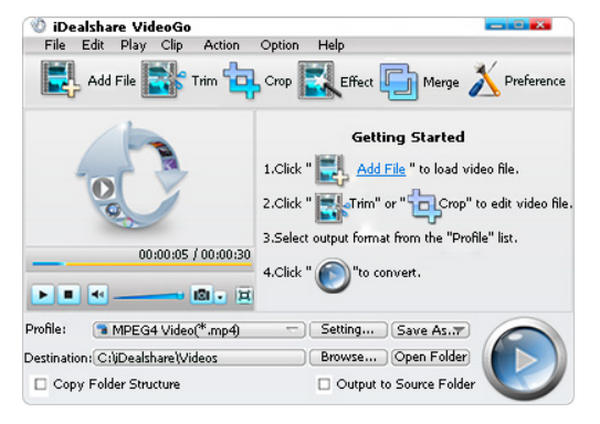
ข้อดี
- การแปลงอย่างรวดเร็ว
- การแก้ไขคุณสมบัติ เช่น ตัดแต่ง ครอบตัด และเพิ่มเอฟเฟกต์
- รองรับรูปแบบต่างๆ
จุดด้อย
- แผนการชำระเงินจำเป็นสำหรับคุณสมบัติเต็มรูปแบบ
- อินเทอร์เฟซอาจทันสมัยกว่านี้
คู่มือฉบับย่อ:
ขั้นตอนที่ 1. ติดตั้ง iDealshare VideoGo บนอุปกรณ์ของคุณ
ขั้นตอนที่ 2. นำเข้าไฟล์วิดีโอของคุณ
ขั้นตอนที่ 3. เลือกรูปแบบผลลัพธ์ที่คุณต้องการ
ขั้นตอนที่ 4. สุดท้ายนี้ให้คลิกที่ แปลง ปุ่ม.
Freemake Video Converter
Freemake Video Converter เป็นเครื่องมือที่ยอดเยี่ยมในการแปลงวิดีโอเป็น HD ซึ่งจัดการวิดีโอ 4K มีโปรไฟล์ที่กำหนดไว้ล่วงหน้า และรองรับการเบิร์นดีวีดีด้วย
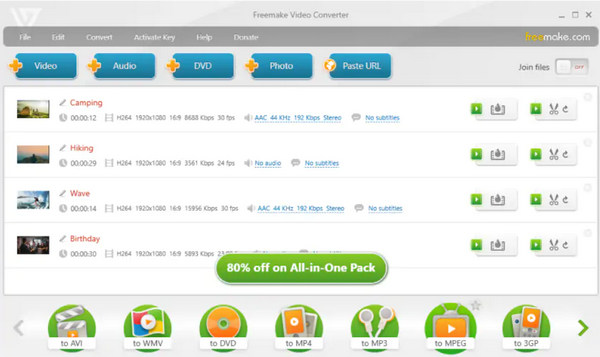
ข้อดี
- ส่วนต่อประสานที่ใช้งานง่าย
- รูปแบบที่รองรับที่หลากหลาย
- ตัวเลือกเวอร์ชันที่ต้องชำระเงินโดยไม่มีลายน้ำ
จุดด้อย
- คุณสมบัติที่จำกัดสำหรับเวอร์ชันฟรี
- ซอฟต์แวร์ที่แถมมาเป็นครั้งคราวระหว่างการติดตั้ง
คู่มือฉบับย่อ:
ขั้นตอนที่ 1. ติดตั้ง Freemake Video Converter บนอุปกรณ์ของคุณ
ขั้นตอนที่ 2. นำเข้าไฟล์วิดีโอของคุณ
ขั้นตอนที่ 3. เลือกรูปแบบที่คุณต้องการ ตรวจสอบให้แน่ใจว่าได้เลือกรูปแบบที่เข้ากันได้กับเครื่องเล่นสื่อของคุณแล้วคลิก แปลง เพื่อเริ่มกระบวนการ
VideoProc แปลง AI
การใช้ VideoProc Converter AI ยังเหมาะอย่างยิ่งสำหรับการแปลงวิดีโอเป็น HD เครื่องมือนี้เป็นซอฟต์แวร์ประมวลผลวิดีโอแบบครบวงจรที่รวมการแปลง การตัดต่อ และการบีบอัดวิดีโอเข้าด้วยกัน รองรับรูปแบบต่าง ๆ รวมถึง MP4, AVI, MKV, MOV และอื่น ๆ
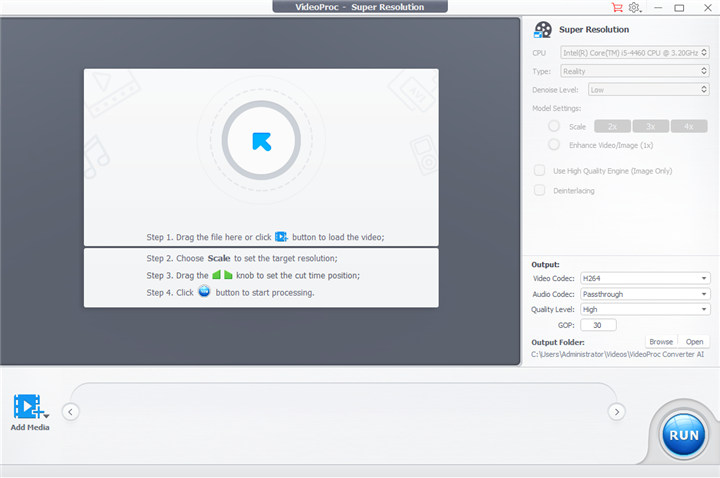
ข้อดี
- การแปลงวิดีโอคุณภาพสูง
- คุณสมบัติที่ขับเคลื่อนด้วย AI เพื่อประสิทธิภาพที่เพิ่มขึ้น
- อินเทอร์เฟซที่ใช้งานง่าย
จุดด้อย
- คุณสมบัติขั้นสูงบางอย่างจำเป็นต้องสมัครสมาชิกแบบชำระเงิน
คู่มือฉบับย่อ:
ขั้นตอนที่ 1. เยี่ยมชมเว็บไซต์ VideoProc ดาวน์โหลดซอฟต์แวร์ และติดตั้งลงในคอมพิวเตอร์ของคุณ
ขั้นตอนที่ 2. คลิก สุดยอดความละเอียด ปุ่มบนอินเทอร์เฟซ
ขั้นตอนที่ 3. หากต้องการนำเข้าวิดีโอ ให้คลิกที่ เพิ่มสื่อ ปุ่ม.
ขั้นตอนที่ 4. ตอนนี้ไปทางด้านขวาแล้วค้นหา การตั้งค่า คุณสมบัติ. เลือกจำนวนครั้งที่คุณต้องการให้วิดีโอของคุณได้รับการขยายขนาด
ขั้นตอนที่ 5. สุดท้ายคลิกปุ่มเรียกใช้เพื่อเริ่มการขยายขนาดวิดีโอของคุณ
Allavsoft โปรแกรมดาวน์โหลดวิดีโอและเพลง
Allavsoft เป็นที่รู้จักในด้านการดาวน์โหลดวิดีโอและเพลงจากแพลตฟอร์มต่างๆ นอกจากนี้ยังมีความสามารถในการแปลงวิดีโอ ซึ่งคุณสามารถใช้แปลงวิดีโอเป็น HD ได้อย่างง่ายดาย
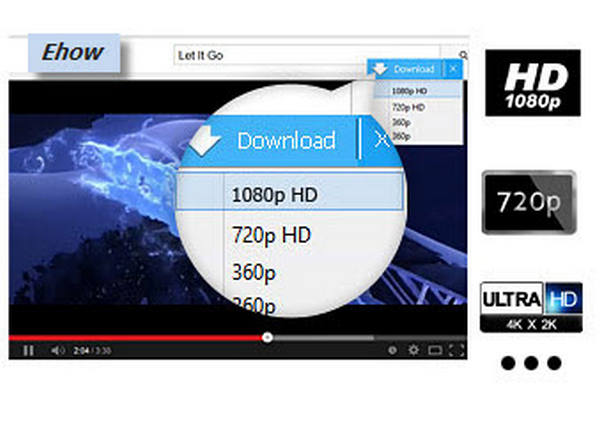
ข้อดี
- ดาวน์โหลดวิดีโออย่างรวดเร็ว
- รองรับหลายรูปแบบ
- กำลังดาวน์โหลดเป็นชุด
จุดด้อย
- คุณสมบัติการแก้ไขที่ จำกัด
- แผนการชำระเงินจำเป็นสำหรับการใช้งานเต็มรูปแบบ
คู่มือฉบับย่อ:
ขั้นตอนที่ 1. ดาวน์โหลดและติดตั้ง Allavsoft บนคอมพิวเตอร์ของคุณ
ขั้นตอนที่ 2. เพิ่ม URL ของวิดีโอโดยการคัดลอกและวางลงในซอฟต์แวร์
ขั้นตอนที่ 3. ติ๊ก แปลงเป็นโดยอัตโนมัติ ตัวเลือกและรูปแบบเอาต์พุตที่คุณต้องการ
ขั้นตอนที่ 4. คลิกดาวน์โหลดเพื่อเริ่มกระบวนการและบันทึกวิดีโอลงในอุปกรณ์ของคุณโดยตรง
Cutout.pro โปรแกรมเพิ่มประสิทธิภาพวิดีโอ AI
Cutout.pro AI Video Enhancer เป็นซอฟต์แวร์ที่ออกแบบมาเพื่อปรับปรุงคุณภาพวิดีโอโดยใช้อัลกอริธึมปัญญาประดิษฐ์ ฟังก์ชันหลักคือการแปลงวิดีโอให้มีความละเอียด 1080p ในขณะที่ปรับปรุงความชัดเจน ความแม่นยำของสี และความคมชัด ด้วยเครื่องมือนี้ ผู้ใช้สามารถยกระดับความน่าดึงดูดทางสายตาของวิดีโอได้อย่างง่ายดาย ส่งผลให้ได้ฟุตเทจที่คมชัด สดใส และดูเป็นมืออาชีพมากขึ้น
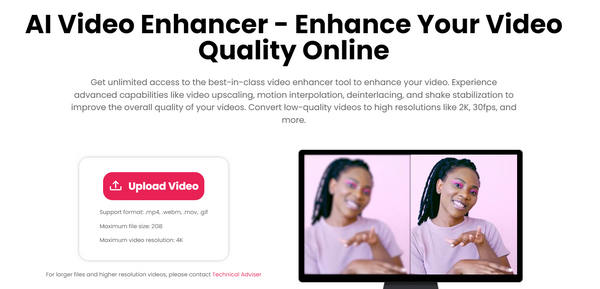
ข้อดี
- ใช้งานฟรีโดยสมบูรณ์
- ไม่จำเป็นต้องติดตั้งซอฟต์แวร์ใดๆ
- การลดขนาดออนไลน์อย่างรวดเร็ว
จุดด้อย
- ต้องการการเชื่อมต่ออินเทอร์เน็ต
- คุณสมบัติที่จำกัดเมื่อเทียบกับซอฟต์แวร์ออฟไลน์
คู่มือฉบับย่อ:
ขั้นตอนที่ 1. ไปที่เว็บไซต์ Cutout.pro
ขั้นตอนที่ 2. ค้นหา AI Video Enhancer ในการนำทาง
ขั้นตอนที่ 3. อัปโหลดวิดีโอที่คุณต้องการยกระดับ เลือกความละเอียดที่คุณต้องการ เมื่อตั้งค่าแล้วให้คลิกที่ หรู ปุ่ม.
ขั้นตอนที่ 4. บันทึกวิดีโอที่ขยายขนาดแล้วโดยคลิกที่ ส่งออก ปุ่ม.
โปรแกรมแปลงวิดีโอ AnyMP4 สุดยอด
AnyMP4 Video Converter Ultimate เชี่ยวชาญในการเพิ่มความคมชัดของวิดีโอ รองรับรูปแบบต่าง ๆ รวมถึง MP4, AVI, MOV และอื่น ๆ นอกจากนี้ยังมีความสามารถในการแปลงวิดีโอเป็น HD เพื่อให้มั่นใจถึงคุณภาพของภาพที่เหนือกว่า
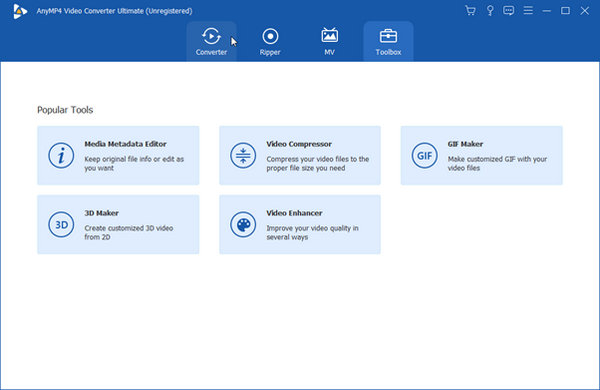
ข้อดี
- ปรับปรุงคุณภาพวิดีโอจาก 420p เป็น 1080p/4K/5K
- ส่วนต่อประสานที่ใช้งานง่าย
- ทดลองใช้ฟรี
จุดด้อย
- คุณสมบัติขั้นสูงที่จำกัดและคุณสมบัติครบถ้วนมีเฉพาะในเวอร์ชันที่ต้องชำระเงินเท่านั้น
- ความสามารถในการแก้ไขมีจำกัด
คู่มือฉบับย่อ:
ขั้นตอนที่ 1. ดาวน์โหลดและติดตั้งซอฟต์แวร์
ขั้นตอนที่ 2. คลิก เพิ่มไฟล์ ปุ่มเพื่อนำเข้าไฟล์วิดีโอ
ขั้นตอนที่ 3. ตอนนี้ให้ตั้งค่าไฟล์ HD เอาท์พุต
ขั้นตอนที่ 4. เมื่อตั้งค่าแล้ว คลิกแปลงการแปลงทั้งหมดแล้วบันทึกไฟล์
ส่วนที่ 3 คำถามที่พบบ่อยเกี่ยวกับการแปลงวิดีโอเป็น HD 1080p
เหตุใดฉันจึงควรแปลงวิดีโอเป็น HD 1080p
การแปลงวิดีโอเป็น HD 1080p ช่วยเพิ่มคุณภาพวิดีโอโดยรวม โดยให้ภาพที่คมชัดยิ่งขึ้นเพื่อประสบการณ์การรับชมที่ดียิ่งขึ้น
ฉันสามารถแปลงวิดีโอใด ๆ เป็น HD 1080p ได้หรือไม่
ใช่. คุณสามารถแปลงวิดีโอส่วนใหญ่เป็น HD 1080p ได้ แต่คุณภาพเอาต์พุตจะขึ้นอยู่กับความละเอียดต้นฉบับ การแปลงวิดีโอที่มีความละเอียดต่ำอาจปรับปรุงความชัดเจน
รูปแบบวิดีโอใดบ้างที่เข้ากันได้กับ HD 1080p?
HD 1080p เป็นความละเอียดมาตรฐาน ความเข้ากันได้ขึ้นอยู่กับตัวแปลงสัญญาณวิดีโอและรูปแบบคอนเทนเนอร์มากขึ้น รูปแบบที่รองรับโดยทั่วไป ได้แก่ MP4, MKV และ AVI พร้อมตัวแปลงสัญญาณ H.264 หรือ H.265
ฉันสามารถใช้เครื่องมือใดในการแปลงวิดีโอเป็น HD 1080p
มีเครื่องมือต่างๆ เช่น HandBrake, Freemake Video Converter และ Online UniConverter สำหรับการแปลงวิดีโอ เลือกตามความต้องการของคุณ ไม่ว่าจะออนไลน์หรือออฟไลน์
การแปลงวิดีโอเป็น HD 1080p จะเพิ่มขนาดไฟล์หรือไม่
ใช่. โดยทั่วไปการแปลงเป็นความละเอียดสูงจะเพิ่มขนาดไฟล์เนื่องจากมีพิกเซลและข้อมูลมากขึ้น อย่างไรก็ตาม ขนาดสุดท้ายยังขึ้นอยู่กับการตั้งค่าการบีบอัดที่ใช้ระหว่างการแปลงด้วย
สรุป
สรุปว่าแปลงครับ วิดีโอเป็น HD สำหรับวิดีโอของคุณง่ายกว่าที่เคยด้วยเครื่องมือแปลงวิดีโอ 10 อันดับแรก ไม่ว่าคุณจะเป็นมือใหม่หรือมีประสบการณ์ในการแก้ไข เครื่องมือเหล่านี้มีคุณสมบัติที่หลากหลายเพื่อปรับปรุงคุณภาพวิดีโอของคุณ ตั้งแต่การแปลงออนไลน์อย่างรวดเร็วด้วย FVC Free Video Converter ไปจนถึงความสามารถในการแก้ไขขั้นสูงด้วย Aiseesoft Video Converter Ultimate คุณมีตัวเลือกมากมายให้เลือก
เลือกเครื่องมือที่เหมาะกับความต้องการของคุณ ทำตามคำแนะนำโดยย่อที่มีให้ และแปลงวิดีโอของคุณให้เป็นคุณภาพ HD 1080p อันน่าทึ่ง



 Video Converter Ultimate
Video Converter Ultimate บันทึกหน้าจอ
บันทึกหน้าจอ



